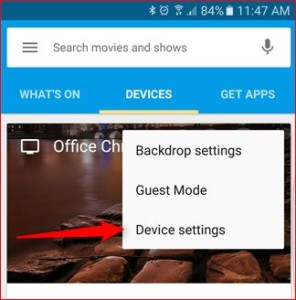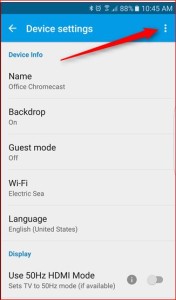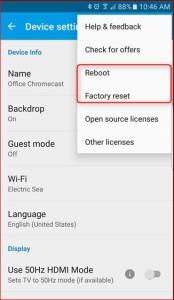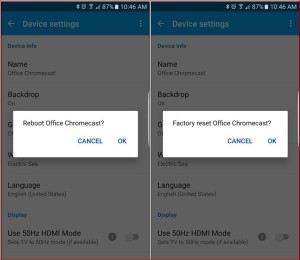Situatie
Dacă aveți deja un Chromecast automat aveți și aplicația Google Cast care este necesară pentru a utiliza aparatul. Procesul de restart/resetare la setările din fabrica este la fel fie că folosiți un dispozitiv cu sistem de operare Android sau iOS. Pentru acest tutorial vom folosi un dispozitiv cu sistem de operare Android dar veți putea să urmați aceiași pași și pe un iPad sau iPhone.
Solutie
Pasi de urmat
Primul lucru care trebuie să îl faceți este să vă asigurați că aveți Chromecast-ul conectat la rețeaua din care faceți parte, ca este alimentat și că aveți TV-ul pornit.
Daca TV-ul este pornit puteți lansa aplicația Google Cast de pe telefon/tableta dumneavoastră, selectați tabul “devices”. Dacă aveți mai multe dispozitive Chromecast cautați în listă și selectați pe cel pe care îl doriți. După care selectați cele trei puncte vertical din dreptul dispozitivului ales.
Dupa care selectați “device settings. Poate dura câteva secunde pană se conecteaza la dispozitiv iar dupa ce se conectează va aparea meniul acestuia.
Selectati cele 3 puncte verticale și va aparea un meniu secundar unde vom găsi cele dou optiuni “Reboot /Factory reset”
În funcție de ce opțiune alegeți va apare o fereastră de confirmare a alegeri dorite după care selectați “OK”.
Dacă alegeți “factory reset” va dura câteva minute pană acesta va fi complet resetat, se va restarta dupa care puteți să îl setați ca pentru prima dată.
Resetare se mai poate face și de la buton, pentru asta este nevoie ca Chromecast-ul să fie conectat la TV și la o sursa de alimentare, la ambele generatii există un buton care vă poate ajuta să faceți asta. Țineți apăsat pe buton, ledul de stare va lumina intermitent,tineti apasat pe buton pana lumina acestuia va ramâne aprinsă, atunci puteți da drumul butonului, Chromecast-ul se va restarta și reseta.